Aide et FAQ de la Cisco Networking Academy
Lancez notre assistant virtuel
Vous pouvez également consulter les réponses aux questions de connexion les plus courantes ci-dessous.
- Comment puis-je me connecter à mon compte ?
- Je n'arrive pas à me connecter. Que puis-je faire ?
- Pourquoi l'e-mail que j'ai reçu après avoir cliqué sur l'option « Mot de passe oublié » ne contenait pas de lien de réinitialisation du mot de passe ?
- Pourquoi reçois-je le message d'erreur « Nous ne trouvons pas de compte NetAcad… » ?
- Pourquoi reçois-je un message « Jeton expiré » lorsque j'active mon compte ?
- Que faire en cas de message d'erreur d'échec d'authentification ?
- Pourquoi n'ai-je pas reçu d'e-mail d'activation ?
- Que dois-je faire pour recevoir un nouvel e-mail d'activation afin d'enregistrer mon compte NetAcad.com ?
- Que faire si je ne reçois pas les e-mails de NetAcad ?
- Comment puis-je réinitialiser mon mot de passe ?
- J'ai essayé d'utiliser le processus de mot de passe oublié, mais je ne reçois pas d'e-mail.
- Pourquoi mon compte est-il verrouillé lorsque j'essaie de me connecter à Cisco NetAcad ?
- Mon instructeur m'a donné un jeton d'inscription pour m'inscrire à un cours. Comment l'utiliser ?
- Qu'est-ce qu'un jeton d'inscription et où puis-je en obtenir un ?
- Le jeton d'inscription que mon instructeur m'a donné ne fonctionne pas. Que dois-je faire ?
Comment puis-je me connecter à mon compte ?
Pour vous connecter, suivez les étapes correspondant à la plateforme sur laquelle vous avez créé votre compte :
NetAcad.com :
- Accédez à la page https://www.netacad.com
- Cliquez sur « S'identifier », puis sur « S'identifier ».
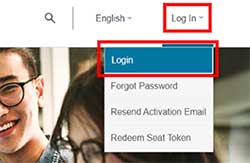
- Saisissez votre adresse e-mail et cliquez sur « Suivant ».
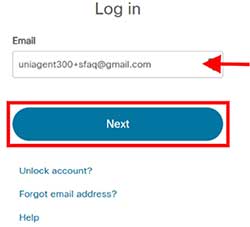
- Saisissez votre mot de passe et cliquez sur « Se connecter ».
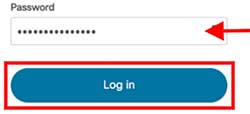
SkillsForAll.com :
- Accédez à https://skillsforall.com/
- Cliquez sur le bouton « Connexion ».

- Choisissez l'option que vous souhaitez utiliser.
- Saisissez votre adresse e-mail et votre mot de passe d'inscription.
- Compte Google
- Compte Cisco NetAcad
- Créez un nouveau compte.
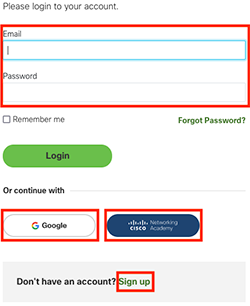
- Renseignez les informations obligatoires.
Remarque : lorsque vous accédez au site pour la première fois, vous devez lire et accepter les conditions générales.
Je n'arrive pas à me connecter. Que puis-je faire ?
Si vous ne parvenez pas à vous connecter, essayez les solutions suivantes avant de consulter les informations propres à chaque plateforme :
- Effacez le cache et l'historique, puis fermez et relancez votre navigateur.
- Essayez la dernière version de l'un des navigateurs recommandés (Google Chrome ou Mozilla Firefox).
- Si vous avez oublié votre mot de passe, consultez la FAQ « Comment puis-je réinitialiser mon mot de passe ? »
Connexion à NetAcad.com :
- Effacez vos anciens signets et rendez-vous sur www.netacad.com pour vous connecter.
- Utilisez votre adresse e-mail au lieu de votre nom d'utilisateur
- Si vous recevez un e-mail de mise en attente pour vérification de conformité, celle-ci ne prend généralement que quelques heures.
- Si vous ne parvenez pas à accéder à votre boîte de réception pour terminer le processus de confirmation de votre adresse e-mail, contactez votre instructeur.
- Si vous ne vous êtes pas connecté à NetAcad.com au cours des quatre dernières années, contactez un instructeur pour vous inscrire à un nouveau cours.
Connexion à SkillsForAll :
- Effacez vos anciens signets et rendez-vous sur www.skillsforall.com pour vous connecter.
- Si vous êtes étudiant sur NetAcad.com, cliquez sur le bouton bleu « Cisco NetAcad » de la page de connexion.
- Si vous avez utilisé votre compte Google, cliquez sur le bouton Google de la page de connexion.
- Si vous avez utilisé le lien « S'inscrire » en bas de la page de connexion pour créer un compte, essayez de réinitialiser votre mot de passe.
- Si vous recevez le message « La création du compte est mise en attente », cette étape peut prendre quelques jours.
Pour obtenir de l'aide supplémentaire sur la connexion, consultez la FAQ « Comment puis-je me connecter à mon compte ? »
Pourquoi l'e-mail que j'ai reçu après avoir cliqué sur l'option « Mot de passe oublié » ne contenait pas de lien de réinitialisation du mot de passe ?
Si vous avez créé un compte sur NetAcad.com, mais que vous ne l'avez pas activé, vous recevrez un e-mail de réinitialisation de mot de passe en cliquant sur le lien « Mot de passe oublié ». Pour résoudre le problème, vous devez activer votre compte en cliquant sur le bouton « Activer mon compte ». Pour ce faire, vous pouvez utiliser l'une des options suivantes :
- Dans votre boîte de réception, recherchez l'e-mail d'activation portant l'objet « Bienvenue à la Networking Academy : activez votre compte »
- Utilisez l'option « Nouvel envoi d'un e-mail d'activation » dans la section « S'identifier » de NetAcad.com pour recevoir un autre e-mail d'activation dans votre boîte de réception.
Voici une copie de l'e-mail :
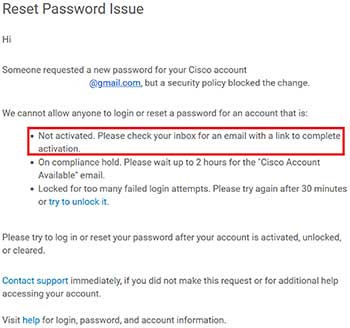
Pourquoi reçois-je le message d'erreur « Nous ne trouvons pas de compte NetAcad… » ?
Vous recevez le message d'erreur « Désolé, nous ne trouvons pas de compte NetAcad associé à ce compte Cisco », car vous disposez uniquement d'un compte Cisco.com et que vous n'avez pas créé de compte NetAcad.com. Les informations d'identification Cisco.com ne vous donnent pas automatiquement accès à Cisco NetAcad. Les participants doivent être ajoutés à une académie pour créer un compte. Ils peuvent également s'inscrire à un cours autonome sur NetAcad.com.
Pourquoi reçois-je un message « Jeton expiré » lorsque j'active mon compte ?
Les utilisateurs reçoivent un message d'erreur lorsqu'ils tentent d'enregistrer leur compte avec un lien non valide. En général, cela se produit lorsque le compte est déjà enregistré. Si vous n'avez pas enregistré votre compte et que vous recevez ce message d'erreur, suivez les étapes de la FAQ intitulée « Comment recevoir un nouvel e-mail d'activation pour enregistrer mon compte NetAcad ? » pour générer un nouveau lien d'activation.
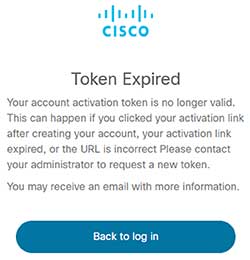
Que faire en cas de message d'erreur d'échec d'authentification ?
Si vous recevez un message d'erreur d'authentification (voir ci-dessous) lors d'une tentative de connexion à Cisco NetAcad, contactez l'assistance NetAcad pour obtenir de l'aide. Veillez à inclure l'adresse e-mail de votre compte dans votre demande.
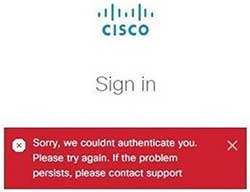
Pourquoi n'ai-je pas reçu d'e-mail d'activation ?
Les utilisateurs reçoivent un e-mail contenant un lien « Activer mon compte » une fois ajoutés à une académie ou inscrits à un cours NetAcad. L'objet de l'e-mail est le suivant : « Bienvenue à la Networking Academy : activez votre compte ». Il provient de l'adresse e-mail de l'équipe Networking Academy, noreply@netacad.com, via amazonses.com. Si vous n'avez pas reçu d'e-mail d'activation dans votre boîte de réception, vérifiez les informations ci-dessous :
- Vérifiez vos dossiers de spams/courriers indésirables.
- Vérifiez que votre messagerie peut recevoir les e-mails de noreply@netacad.com.
- Demandez un autre e-mail d'activation via le lien « Nouvel envoi d'un e-mail d'activation » dans la section « S'identifier » de www.netacad.com
- Contactez votre instructeur et/ou le service informatique de votre académie pour savoir si l'e-mail est bloqué au niveau de l'académie.
Que dois-je faire pour recevoir un nouvel e-mail d'activation afin d'enregistrer mon compte NetAcad.com ?
Pour recevoir un nouvel e-mail d'activation de NetAcad.com, procédez comme suit :
- Accédez à www.netacad.com.
- Cliquez sur « S'identifier ».
- Sélectionnez « Nouvel envoi d'un e-mail d'activation ».
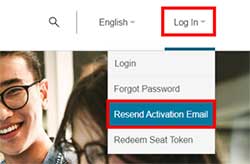
- Saisissez votre adresse e-mail et sélectionnez « Nouvel envoi d'un e-mail d'activation ».
Remarque : les liens contenus dans l'e-mail sont valides pour une durée limitée.
Que faire si je ne reçois pas les e-mails de NetAcad ?
Les e-mails de Cisco NetAcad sont envoyés via une adresse e-mail générique. Cela peut parfois entraîner leur blocage. Cela peut causer des problèmes si un utilisateur doit changer son mot de passe ou s'il souhaite recevoir des notifications de NetAcad. Si vous ne recevez pas d'e-mails de NetAcad, nous vous recommandons d'ajouter les adresses ci-dessous à votre liste de contacts :
Comment puis-je réinitialiser mon mot de passe ?
Les utilisateurs peuvent réinitialiser leur mot de passe sur NetAcad.com et SkillsForAll.com. Suivez les étapes ci-dessous pour réinitialiser votre mot de passe :
Compte NetAcad.com :
- Accédez à www.NetAcad.com.
- En haut à droite, cliquez sur « S'identifier ».
- Sélectionnez « Mot de passe oublié » dans le menu déroulant.
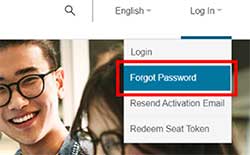
- Saisissez votre adresse e-mail et cliquez sur « Réinitialiser via e-mail ».

- Ouvrez l'e-mail de réinitialisation du mot de passe que vous avez reçu et cliquez sur « Réinitialiser le mot de passe ».
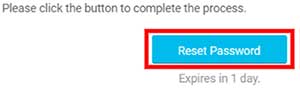
- Saisissez votre nouveau mot de passe dans les champs obligatoires et cliquez sur « Réinitialiser le mot de passe ».
- Si vous avez activé l'authentification à deux facteurs, vous devrez saisir le code de vérification avant de pouvoir terminer le processus de réinitialisation du mot de passe.
Remarque : le lien permettant de réinitialiser votre mot de passe expire au bout d'une heure. Vous devrez répéter les étapes ci-dessus si vous y accédez passé ce délai.
Compte SkillsForAll :
- Accédez à https://skillsforall.com.
- Cliquez sur le bouton « Connexion ».

- Cliquez sur « Mot de passe oublié ? ».
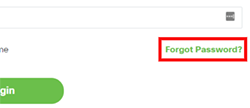
- Saisissez l'adresse e-mail associée à votre compte.
- Cliquez sur « Envoyer ».
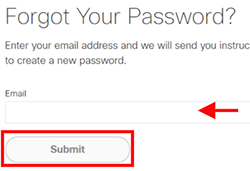
- Vous recevrez le message suivant :
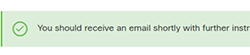
- Cliquez sur le lien de l'e-mail pour réinitialiser votre mot de passe.
Remarque : le lien permettant de réinitialiser votre mot de passe expire au bout de 12 heures. Vous devrez répéter les étapes ci-dessus si vous y accédez passé ce délai. Si vous utilisez Google pour vous authentifier, suivez leur procédure relative aux mots de passe oubliés.
J'ai essayé d'utiliser le processus de mot de passe oublié, mais je ne reçois pas d'e-mail.
Si l'e-mail contenant le code de réinitialisation du mot de passe ne se trouve pas dans votre boîte de réception, vérifiez vos courriers indésirables.
Compte NetAcad.com :
- Vérifiez que vous n'avez pas bloqué les adresses d'expéditeur noreply@cisco.com et no-reply@mail-id.cisco.com.
- Si vous ne recevez toujours pas d'e-mail, contactez votre instructeur.
Compte SkillsForAll :
- Vérifiez que votre messagerie peut recevoir les e-mails de noreply@skillsforall.com.
Pourquoi mon compte est-il verrouillé lorsque j'essaie de me connecter à Cisco NetAcad ?
Pour des raisons de sécurité, les comptes Cisco NetAcad sont verrouillés après de trop nombreuses tentatives de connexion infructueuses. Après 30 minutes, le compte est déverrouillé et l'utilisateur peut tenter de se connecter à nouveau. Cela s'applique uniquement aux comptes enregistrés.
Mon instructeur m'a donné un jeton d'inscription pour m'inscrire à un cours. Comment l'utiliser ?
Les étudiants peuvent utiliser les jetons d'inscription fournis par les instructeurs pour s'inscrire à un cours.
- Accédez à www.netacad.com.
- Cliquez sur « S'identifier » en haut à droite.
- Cliquez sur « Échanger un jeton d'inscription ».
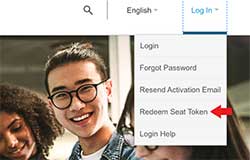
- Sélectionnez « J'ai un identifiant Networking Academy » ou « Je ne suis pas encore inscrit à la Networking Academy ».
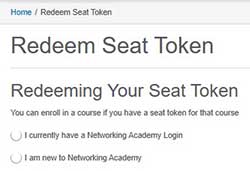
- Saisissez les informations requises.
- Cliquez sur le bouton « Envoyer » ; un message de confirmation s'affiche.
- Connectez-vous pour lancer votre cours
Remarque : si vous choisissez « Je ne suis pas encore inscrit à la Networking Academy », vous recevrez un e-mail avec un lien de connexion et un lien vers votre cours. À la première connexion, vous devez accepter les conditions d'utilisation et compléter votre profil.
Qu'est-ce qu'un jeton d'inscription et où puis-je en obtenir un ?
Un jeton d'inscription vous permet de vous connecter à NetAcad pour accéder à votre cours. Pour obtenir un jeton d'inscription, contactez votre instructeur.
Le jeton d'inscription que mon instructeur m'a donné ne fonctionne pas. Que dois-je faire ?
Si votre jeton d'inscription ne fonctionne pas, assurez-vous qu'il a été copié ou saisi correctement, puis réessayez. Si le problème persiste, contactez votre instructeur pour obtenir de l'aide.